10 beste FPS -Counter -Software für reibungslose Spielerlebnisse
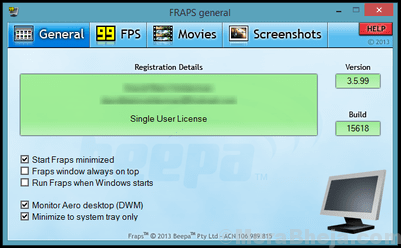
- 1740
- 186
- Tamina Liebach
Wenn Sie ein begeisterter Spieler oder jemand sind, der gerne Videos ansieht, wissen Sie, wie wichtig Rahmen pro Sekunde (FPS) für eine reibungslose Erfahrung sind. Es ist die Anzahl der Frames, die beim Abspielen eines Videos oder eines Spiels auf dem Bildschirm pro Sekunde auftauchen. Wenn Ihre Video -Wiedergabe abgehackt ist oder wenn das Spiel stottert/verzögert, bedeutet dies, dass der Inhalt mit einer niedrigeren Bildrate abgespielt wird.
In diesem Fall die Bildrate zu erhöhen und in diesem Fall eine bessere Grafikkarte hinzuzufügen, ist die einzige Lösung. Dies hilft dabei. Während eine Grafikkarte mit der FPS -Zählerfunktion ausgestattet ist, tun es nicht alle von ihnen. In solchen Fällen können Sie eine FPS -Zählersoftware verwenden, um die ursprünglichen FPS zu kennen. Es sind viele solche Programme online verfügbar, von denen wir die beste FPS -Zählersoftware für Sie von Hand verdienen haben.
Inhaltsverzeichnis
- Nvidia Geforce Erfahrung
- Fraps
- Dssxtory
- MSI Afterburner
- Razer Cortex
- Dampf im Spiel Overlay
- Rivatuner Statistics Server
- FPS -Monitor
- Hwinfo
- Radeonpro
Nvidia Geforce Erfahrung
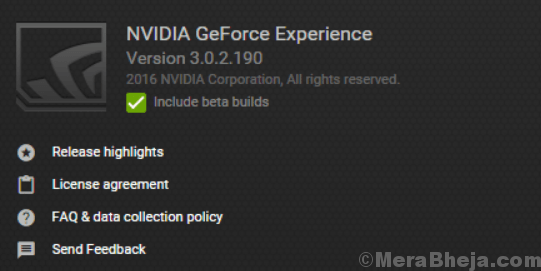
Sie müssen die Nvidia Geforce -Grafikkarte in Ihrem Computer hinzufügen, um auf die Geforce Experience -Software zuzugreifen. Mit dem Programm können Sie Videos aufnehmen und teilen, Screenshots und Live -Stream -Videos mit Freunden machen. Es hilft Ihnen, Ihre Fahrer auf dem neuesten Stand zu halten und gleichzeitig die Spieleinstellungen zu verbessern.
Apropos Teilen, Sie können Ihre Inhalte jetzt auf allen wichtigen Social -Media -Plattformen wie auf YouTube, Facebook und Twitch teilen. Sie können mit minimaler Leistung oben übertragen und sicherstellen, dass Ihre Spiele perfekt reibungslos verlaufen. Die Überlagerung des Programms im Spiel macht es schnell und bequem.
Das Beste von allen ist, dass Nvidia sicherstellt, dass sie aktualisierte Treiber für jede Spielveröffentlichung anbieten. Sie arbeiten eng mit den Entwicklern zusammen, um sicherzustellen. Mit den Freestyle-Spielfiltern hingegen können Sie Ihren Spielen während Ihrer Spielsitzung nach der Verarbeitungsfilter hinzufügen.
Sie können sogar das Aussehen und die Stimmung Ihres Spiels mit Änderungen in Farbe oder Sättigung und mehr ändern. Darüber hinaus vereinfacht die Software auch den PC -Gaming -Konfigurationsprozess, indem die Spieleinstellungen am Ende geändert werden.
Fraps
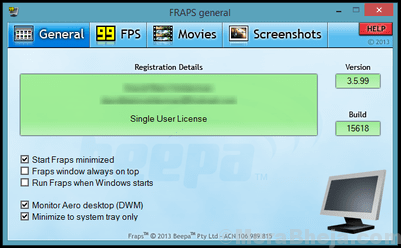
Wenn Sie nach der besten FPS -Zählersoftware suchen, sind die Fraps sicherlich einer von ihnen. Dieses umfassende Programm eignet sich perfekt für Spiele, die DirectX- oder OpenGL -Grafiktechnologie verwenden. Es funktioniert auch als Benchmarking -Software, die die Anzahl der FPS an einem Ende des Bildschirms anzeigt. Es hilft Ihnen, benutzerdefinierte Benchmarks durchzuführen, die Bildrate zwischen zwei Punkten zu bewerten, die Statistiken auf der Festplatte zu speichern und sie dann für Bewertungen zu verwenden.
Es bietet auch andere Programme, mit denen Screenshots in nur einer einzigen Presse einer Taste erfasst werden können. Die Echtzeit-Videoaufnahme-Software ist ein weiteres Programm, das von Fraps angeboten wird, mit dem Sie Video aufnehmen können, während Sie Ihr Lieblingsspiel spielen. Darüber hinaus kann die Software Audio und Video auf 7680 × 4800 aufnehmen. Es kann auch benutzerdefinierte Bildraten von 1 bis 120 Bildern pro Sekunde aufzeichnen! Das Beste von allen ist, dass die Software für Windows -Benutzer völlig kostenlos ist.
Dssxtory
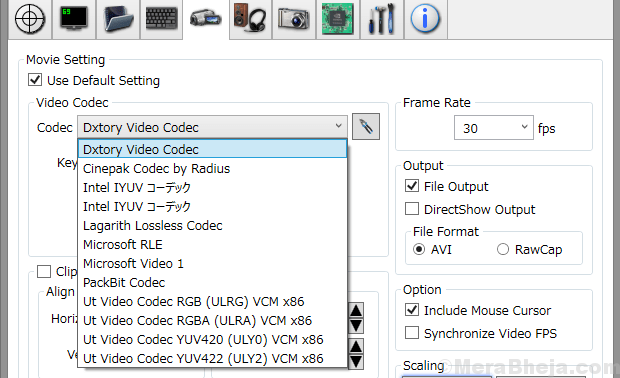
Dxtory ist ein Filmaufnahmeprogramm für diejenigen, die DirectX- und OpenGL -Anwendungen verwenden. Dank der Daten, die direkt von einem Oberflächenspeicherpufferobjekt gesammelt werden, funktioniert das Programm super schnell und mit minimaler Last. Darüber hinaus hat es Codec in der Lage, die tatsächlichen Pixeldaten genauso zu erfassen. Es ermöglicht Ihnen, mit der verlustfreien Videoquelle überlegene Qualität zu erreichen.
Interessant ist, dass es die Schreibgeschwindigkeit mithilfe der Hochbitraten-Erfassungsfunktion verbessern kann (in einer Umgebung mit zwei oder mehr Speicherplatz). Alles, was Sie tun müssen, ist, verschiedene Abschnitte des Ordners zu erstellen, in dem die Daten gespeichert sind, und es ist fertig, sobald die Geschwindigkeitseinstellung abgeschlossen ist. Es ist also nicht erforderlich, ein spezielles Dateisystem zu verwenden. Was ist mehr? Es kann sogar zwei oder mehr Audioquellen gleichzeitig aufzeichnen.
Darüber hinaus unterstützt es VFW -Codecs, die Ihnen dabei helfen, Ihren bevorzugten Video -Codec auszuwählen. Darüber hinaus können die aufgezeichneten Daten als DirectShow -Schnittstellen -Videoquelle verwendet werden. Das Beste von allem ist, dass Sie sogar Screenshots in verschiedenen Formaten speichern können.
MSI Afterburner
Der MSI Afterburner ist als das weltweit beliebteste Grafikkarten -Overclock -Tool bekannt, das Ihnen die vollständige Kontrolle über Ihre Grafikkarte bietet. Es deckt einen erstaunlich umfassenden Überblick über die Hardware sowie einige zusätzliche Funktionen wie das Konfigurieren der Lüfterprofile, das Erstellen von Maßstäben und das Aufnehmen von Videos ab und Aufnahme von Videos. Das Beste daran ist, dass es völlig kostenlos ist und zusammen mit jeder Grafikkarte verwendet werden kann.
Das Programm erleichtert das Übertreffen der Grenzwerte Ihrer Grafikkarte erheblich mithilfe der Übertaktewerkzeuge. Diese Dienstprogramme bieten mühelose und genaue Zugriff auf die Einstellungen Ihrer Grafikkarte. Sie können die Taktfrequenz und Spannung der GPU erhöhen. Damit können Sie die Lüftergeschwindigkeitskontrolle ein ideales Gleichgewicht zwischen der Leistung und der Temperatur erreichen.
OC -Scanner ist eine weitere Funktion, die speziell für die Grafikkarten der RTX 20 -Serie entwickelt wurde, mit denen Sie die höchsten Einstellungen für einen stabilen Übertakten finden können. Darüber hinaus erhalten Sie aufgrund der höheren FPS den dringend benötigten Schub für Sie im Spiel und alle kostenlos! Was ist mehr? Auf dem Hardware-Bildschirm werden alle wichtigen Details in Echtzeit angezeigt, einschließlich Taktspeed, Spannung, Verwendung, Anzeigentemperatur.
Sie können auch eine voreingestellte Lüftergeschwindigkeitskurve vollständig anpassen, mit der Sie die Kühlleistung den ganzen Tag herausfinden können. On-Screen-Display, Option zum Anpassen der Benutzerhäute, Kombustor-Benchmarking, um die Stabilität und die thermische Leistung der Grafikkarte zu testen, und die Option, Ihre Aufzeichnungen in verschiedenen Formaten zu teilen, sind einige der anderen Hauptfunktionen.
Razer Cortex
Razer Cortex ist eine der besten FPS -Zähler -Software, die Ihre PC -Leistung durch effizientes Management und Töten dieser Apps und Prozesse, die einfach nicht erforderlich sind, während Sie Ihr Lieblingsspiel spielen, stärken. Dies hilft dabei. Dies hilft nicht nur in mehr Spielen, sondern führt auch zu erhöhten Rahmen pro Sekunde und einem nahtlosen Spielerlebnis.
Die Software startet automatisch, sobald Sie mit Ihrem Spiel stehen, unabhängig davon, ob sie von Steam, Origin oder von Ihrer eigenen Maschine stammt. Interessant ist, wenn Sie mit dem Spielen des Spiels fertig sind, stellt das Programm Ihren PC automatisch wieder her, da es früher war. Mit CPU Core können Sie Ihre Frames pro Sekunde sogar durch Mikroversorgung Ihrer Windows-Plattform maximieren.
Es enthält auch andere weltliche Anwendungen mit zwei Kernmodi, z. Das Beste von allem ist, dass Sie Ihre Spielleistung sogar mit dem diskret funktionierenden FPS -Zähler überprüfen können, der die Rahmen Ihres Systems pro Sekunde im Hintergrund verfolgt.
Dampf im Spiel Overlay
Wenn Sie ein begeisterter Spieler sind, sollten Sie mit diesem weit verbreiteten Online-Gaming-Markt, Steam, bereits vertraut sein, Steam. Es ist auch eine Managementsoftware, die von Spielern auf der ganzen Welt verwendet wird. Show FPS ist eines seiner Hauptmerkmale unter Tonnen anderer. Sie können die Bildzählerfunktionalität der Bildrate problemlos nutzen, wenn Sie das Spiel aus ihrem Geschäft gekauft haben. Das Beste daran ist, dass alle Spiele, die Sie im Steam Store kaufen, den FPS -Tracker anzeigen.
Was an der Überlagerung von Dampf in Spiel gut ist. Wenn Sie bereits Steam verwenden, finden Sie den Bildrate auf Ihrem Bildschirm, während Sie Ihr Lieblingsspiel spielen, und das Beste hat die Spielleistung nicht beeinflusst.
Rivatuner Statistics Server
Dies ist eine weitere großartige Software, die ursprünglich als kleines Programm zur Anleitung zur Verwendung der Rivatuner -Grafikkarte konzipiert wurde. Im Laufe der Jahre wurde der Rivatuner Statistics Server zum Standard -FPS -Tracking -Dienstanbieter. Es bot auch Dienste für Bildschirme auf dem Bildschirm und Hochleistungs-Video-Rekorder für andere Grafikkarten-Tools an.
Es bietet Dienstleistungen für Framerate und Frametime -Überwachung für verschiedene Kunden, während die Statistiken für dasselbe für Programme auf der Grundlage von DirectX und OpenGL gesammelt werden. Darüber hinaus bietet es der Client -Software 3D -Geschwindigkeitsnutzungsdaten an. Auf diese Weise können die Client -Programme überprüfen, ob derzeit 3D -Programme ausgeführt werden und auf welchen Basis unterschiedliche Hardwareprofile hinzugefügt werden können.
Mit der Anzeigeunterstützung auf dem Bildschirm können Clients alle Textdetails auf der Anzeige anzeigen. Was ist mehr? Es kann auch als eigenständige FPS-Überwachungssoftware verwendet werden, die ihre eigenen Framerate-Statistiken in der Bildschirmanzeige anzeigen kann. Unterstützung für Desktop- und Im-Spiele-Bildschirmaufnahmen, oder die Aufnahme von Desktop- und In-Game-Videoaufnahmen in Echtzeit sind einige seiner anderen Hauptfunktionen.
FPS -Monitor
Der FPS-Monitor ist eine weitere großartige Software, die den Zustand der Hardware Ihres PCs überprüft, während sie die Details als Overlay im Spiel anzeigt. Das Beste daran ist, dass Sie nicht mehr auf Desktop ändern oder ein zweites Display mehr anschließen müssen, um den Hardwarezustand Ihres PCs zu verwalten. Die FPS-Anzeige zeigt alle nützlichen Details im Spiel an.
Es ist eines der allerersten FPS -Zähler -Tools, die nicht nur die FPS -Nummern so gut wie die Fraps anzeigen, sondern auch viele andere Benchmarks anzeigen. Dies bietet wiederum eine klare Zusammenfassung der Gesamtleistung Ihrer Hardware, während Ihr Spiel eingeschaltet ist. Die Software bewertet fast die Hardware, die Ihre Sicht auf ein Spiel beeinflusst.
Es zeigt alle Informationen an, wie in der CPU oder der GPU beim Spielen mehr Last. Sie können auch Größe, Schriftarten, Farbe, Stile usw. anpassen. Für jeden Sensorwert. Kurz gesagt, Sie können Ihr eigenes Overlay erstellen. Es kann auch die Statistiken für die Hardwareverwendung sammeln und sie schreiben, um für eine weitere Bewertung zu sparen.
Hwinfo
Es ist eine professionelle Anwendung, mit der Systemdetails und Diagnosen gesammelt werden können. Es führt eine detaillierte Hardware -Bewertung sowie die Überwachung und Berichterstattung für Windows OS und DOS durch.
Es führt eine eingehende Analyse der Hardwarekomponenten durch und hält es zu jeder Zeit die Technologien und Standards aktualisiert. Darüber hinaus bietet es eine Echtzeitüberwachung Ihres Systems beim Spielen. Nicht nur das, es führt auch eine präzise Überwachung aller Systemkomponenten für die tatsächliche Vorhersage des Status und eines Zusammenbruchs durch. Das Beste von allem ist, dass es eine anpassbare Schnittstelle bietet, die eine breite Palette von Optionen bietet. Außerdem bietet es umfangreiche Berichte mit verschiedenen Arten von Berichten. Statusprotokollierung und -vernetzung mit anderen Dienstprogrammen oder Add-Ons sind auch nur wenige der anderen Funktionen.
Radeonpro
Das Radeonpro- oder Radeon -Profil -Tool ist einfach zu verwenden, um die Leistung seiner Grafikkarte aufzudecken. Während Sie das Spiel starten, implementiert die Software benutzerdefinierte Profile. Alles, was Sie tun müssen, ist einfach die bevorzugten 3D -Einstellungen für jedes Spiel zu definieren und dann alle Einstellungen automatisch implementiert zu lassen, jedes Mal, wenn Sie spielen.
Das Programm kann Ihre Spiele sogar mit den 3D-Steuerelementen, die im Catalyst Control Center verfügbar sind. Dieser Prozess bietet ein großartiges Aussehen für das Spiel und macht es auch verbessert und nahtlos beim Spielen. Wenn Sie ein Crossfire-Benutzer sind, können Sie die Verwendung von Multi-GPU in Spielen anwenden, die vom Treiber nicht unterstützt werden, wodurch die Spielleistung in nur ein paar Klicks verbessert wird.
OSD -Funktionen sind eine weitere Funktion, die vom Programm unterstützt wird, mit dem Sie Ihren Computer überprüft haben, wobei die GPU -Details rechts auf Ihrem Bildschirm angezeigt werden, während Sie Ihr Lieblingsspiel spielen. Das Beste von allem ist, dass Sie auch Screenshots machen oder Spiele in einem einzigen Klick aufnehmen können. Dies hilft dabei, Ihre Gaming-Momente aufzubewahren, Maßstäbe Ihres Spiels zu erstellen, Nachbearbeitungseffekte implementieren (Sweetfx, FXAA, Ambient Occlusion und SMAA).
Abschluss
Wie Sie bemerkt haben, ist die Bildraten pro Sekunde höher, besser und glatter das Spielerlebnis. Wenn Ihr Spiel also auf Verzögerungen ausgesetzt ist oder wenn es stottert, ist es an der Zeit, die FPS zu überprüfen und nach Lösungen zu suchen. Während es einige Möglichkeiten gibt, die FPS -Nummern zu überprüfen, können diese Softwareprogramme es für Sie einfacher und schneller machen. Sparen Sie also Zeit und haben Sie ein reibungsloses Spielerlebnis mit der besten FPS -Countersoftware.
- « So beheben Sie Win32AppbackgroundContext -Nachricht in Windows 10/11
- Mit der Option VLC mit der rechten Maustaste hinzufügen und mit der Option hinzufügen »

